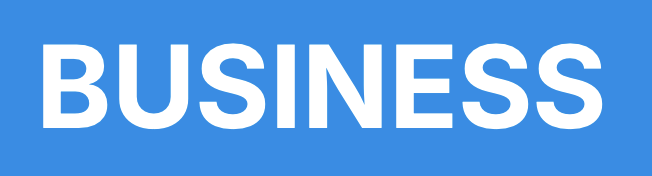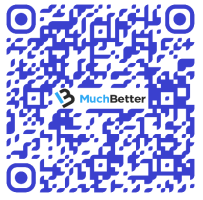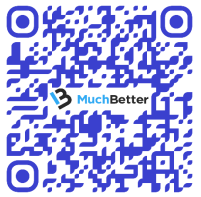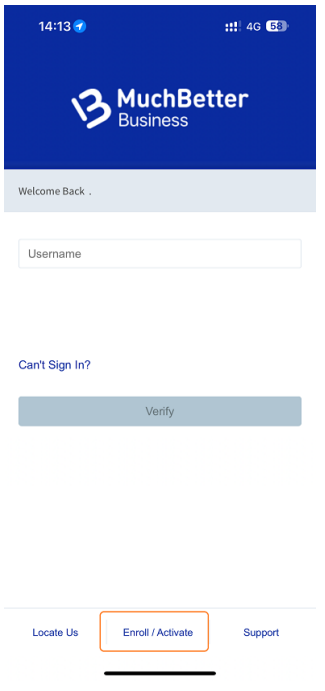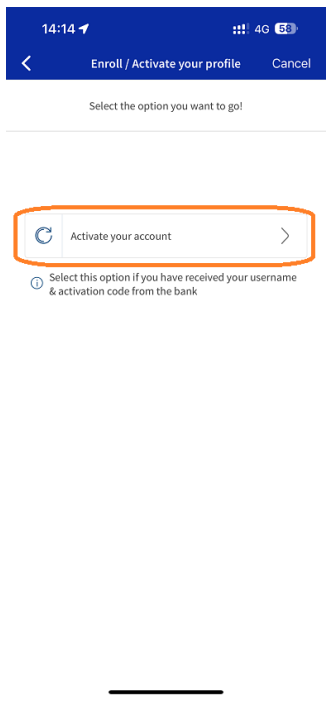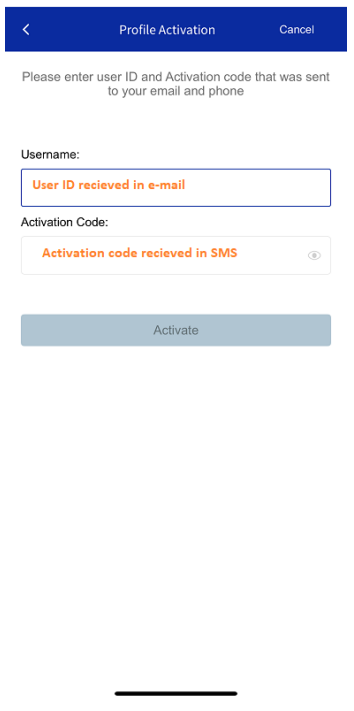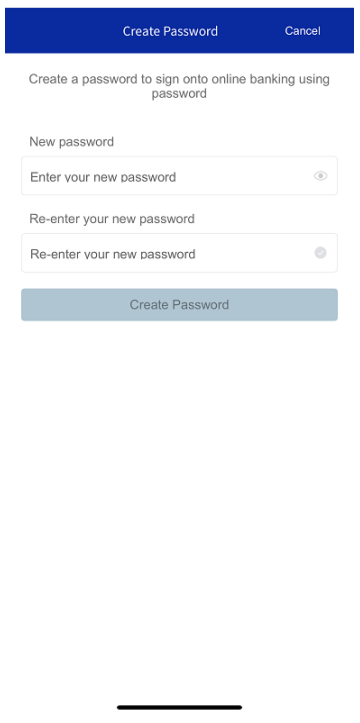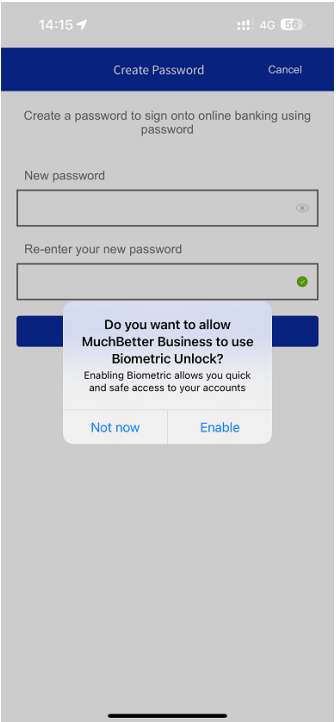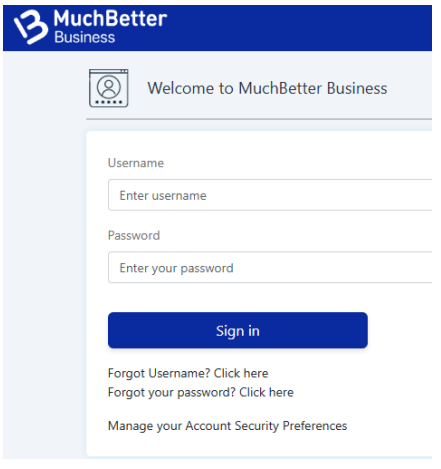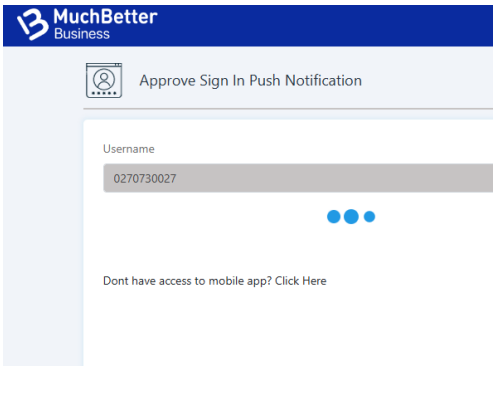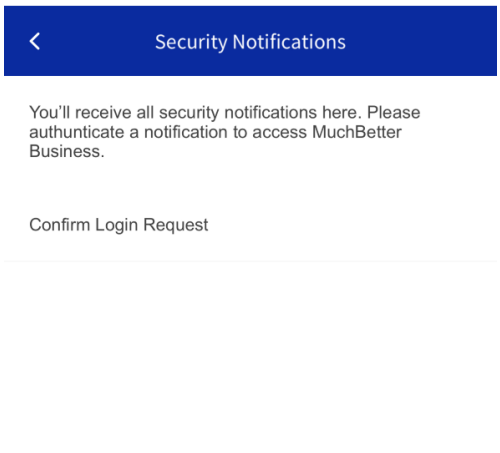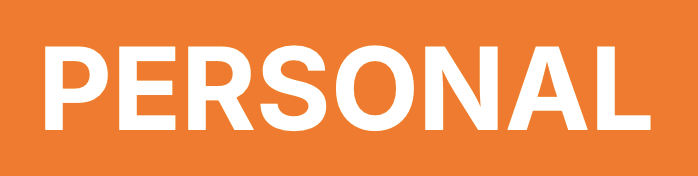
Ηλεκτρονικό Πορτοφόλι
Ξοδέψτε, στείλτε και αποθηκεύστε χρήματα με ασφάλεια. Το ψηφιακό πορτοφόλι είναι έτοιμο για καθημερινές δαπάνες.
Χρησιμοποιήστε το MuchBetter Wallet για να κάνετε προσθήκη χρημάτων, ανάληψη ή να στείλετε και να αποθηκεύσετε τα χρήματά σας με ευκολία.
Δαχτυλίδια
Είτε πίνετε έναν καφέ στη πρωινή σας διαδρομή είτε τρέχετε προς το τρένο, κρατήστε το πορτοφόλι σας στην τσέπη σας και το τηλέφωνό σας μακριά από τα μάτια σας.
Το μόνο που χρειάζεσαι είναι το ΔΑΧΤΥΛΙΔΙ!
Καρτέλλες
Οι πελάτες του Ηνωμένου Βασιλείου, του ΕΟΧ και του Καναδά μπορούν να συνδέσουν το πορτοφόλι με την προπληρωμένη κάρτα MuchBetter Mastercard®. Κάντε κλικ και πληρώστε οπουδήποτε βλέπετε την πινακίδα ανέπαφων συναλλαγών ή το λογότυπο Mastercard® για να κάνετε το φθόνο της γραμμής πληρωμής.
-
-
-